Windows 10 автоматически проверяет установленные на компьютере жесткие диски, анализирует их для фрагментации и затем запускает процедуру дефрагментации, когда возникает такая необходимость. Что делать, чтобы отключить автоматическую дефрагментацию диска в Windows 10?

Windows 10 имеет функцию автоматической оптимизации диска. Он состоит в том, что диски анализируются каждую неделю с точки зрения производительности и фрагментации. Когда система обнаруживает, что HDD превысил указанный уровень фрагментации, запускается автоматическая дефрагментация.
К сожалению, некоторые пользователи жалуются, что каждую неделю диск «размалывает», что вызывает нагрузку на компьютер и увеличивает уровень использования диска до 100%. Это, в свою очередь, влияет на медленную работу системы и запущенных программ. Если вас беспокоит автоматическая оптимизация и дефрагментация, вы можете отключить его в Windows 10. Вот как это сделать.
Отключить автоматическую оптимизацию диска
Функция оптимизации диска в системе в первую очередь отвечает за эту функцию. Вы можете изменить его настройки, чтобы отключить еженедельную проверку и дефрагментацию диска. Как это сделать?
Запустите окно «Проводник» и перейдите в раздел «Этот компьютер», в котором отображается список всех жестких дисков в компьютере. Затем щелкните по любому из них и щелкните правой кнопкой мыши и выберите «Свойства».
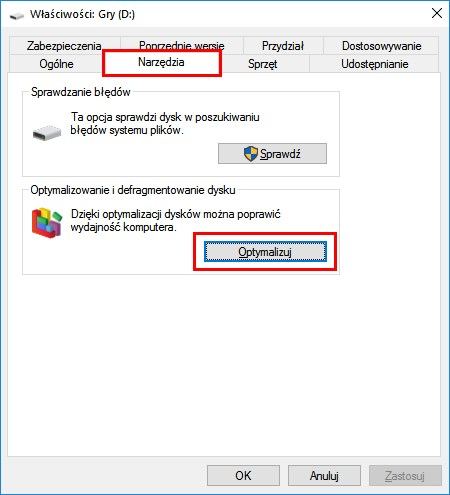
В свойствах перейдите на вкладку «Инструменты» и найдите раздел здесь «Оптимизация и дефрагментация диска». Нажмите кнопку «Оптимизация», для включения соответствующего окна с параметрами дефрагментации.
В новом окне отобразится список всех дисков с уровнем фрагментации и датой последнего анализа томов. Ниже списка дисков вы найдете раздел «Плановая оптимизация» с информацией о том, что автоматическая оптимизация активируется каждую неделю.
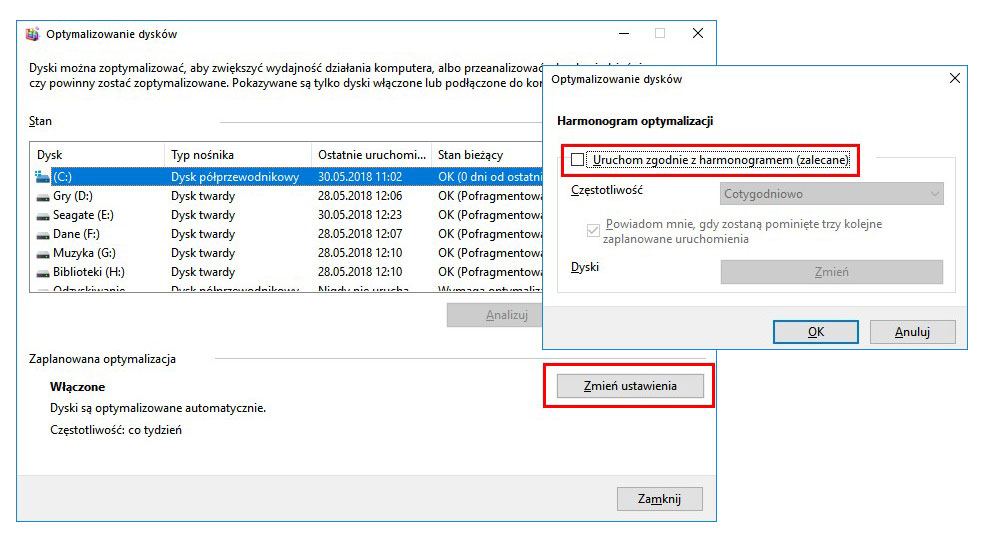
Чтобы отключить его, нажмите на кнопку «Изменить настройки». В новом окне вы найдете информацию о графике оптимизации. Все, что вам нужно сделать, это снять флажок «Запуск в соответствии с графиком». После снятия отметки с этого поля автоматический анализ диска и дефрагментация больше не должны выполняться.
Отключить службу оптимизации диска
Если вы хотите быть на 100% уверенным, что система больше не будет оптимизировать и дефрагментировать диски, вы также можете полностью отключить службу оптимизации.
Для этого нажмите комбинацию клавиш Windows + R, чтобы открыть окно запуска. Затем введите в стартовое окно следующую команду:
services.msc
После подтверждения появится новое окно управления сервисом. Поиск в списке пунктов услуг под названием «Оптимизация дисков. » Дважды щелкните эту службу, чтобы ввести ее данные.
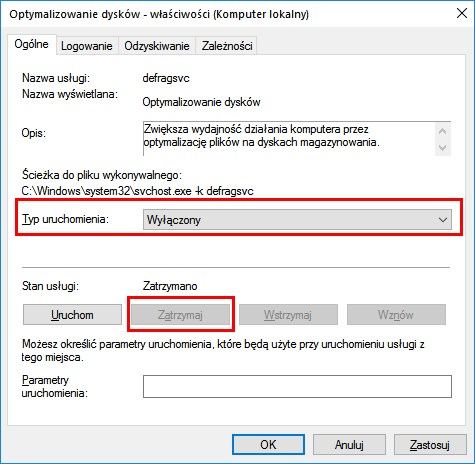
В новом окне остановите эту службу, используя кнопку «Замораживание» и затем установите его режим запуска «Off». Подтвердите изменения кнопкой ОК и закройте служебное окно.






